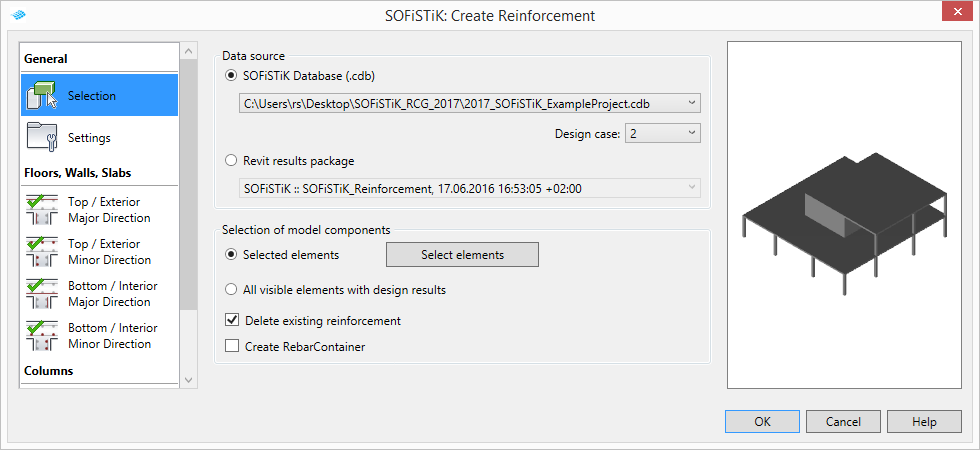Créer*¶
Créer des armatures 3D dans un élément béton (poutre, poteau, voile, dalle) conformément aux données contenues dans la base de données sélectionnées.
Activer la vue dans laquelle vous souhaitez créer les armatures.
Effectuer l’une des actions suivantes:
Sélectionner un élément
Cliquer sur l’onglet SOFiSTiK Armatures
Barre d’outils Reinforcement Generation

(Créer)
Cliquer sur l’onglet SOFiSTiK Armatures
Barre d’outils Reinforcement Generation

(Créer)
Le dialogue de configuration Créer armature s’affiche.
Dans l’onglet Sélection, sélectionner un élément à ferrailler (si ce n’est pas fait à l’étape 2) et choisir la source de données (Base de données SOFiSTiK .cdb ou paquet de résultats Revit).
Dans l’onglet Paramètres, sélectionner des fichiers de contraintes et choisir si la visualisation du ferraillage sera générée automatiquement ou non.
Sélectionnez le diamètre de barre souhaité pour chaque lit et direction (Dalles, Voiles, Radiers) ou pour les armatures longitudinales et transversales (Poutres, Poteaux), à la fois pour les armatures requises que pour les armatures de base.
Note
Il est possible de modifier la longueur d’ancrage de l’armature en modifiant le fichier de configuration.
La commande Créer génère automatiquement un modèle d’armature 3D à partir des résultats de dimensionnement. Ce modèle d’armature 3D sert de recommandation générée automatiquement qui répond aux besoins de ferraillage et qui peut être modifiée et affinée par l’utilisateur.
Les valeurs d’armatures requises doivent être enregistrées soit dans une base de données SOFiSTiK associée (.cdb) soit directement dans le fichier Revit sous forme de modules de résultats.
La génération de ferraillage est contrôlée au moyen de fichiers de configuration qui sont codés dans des fichiers texte et peuvent être modifiées librement.